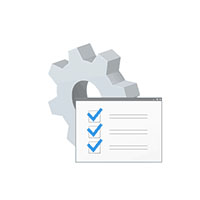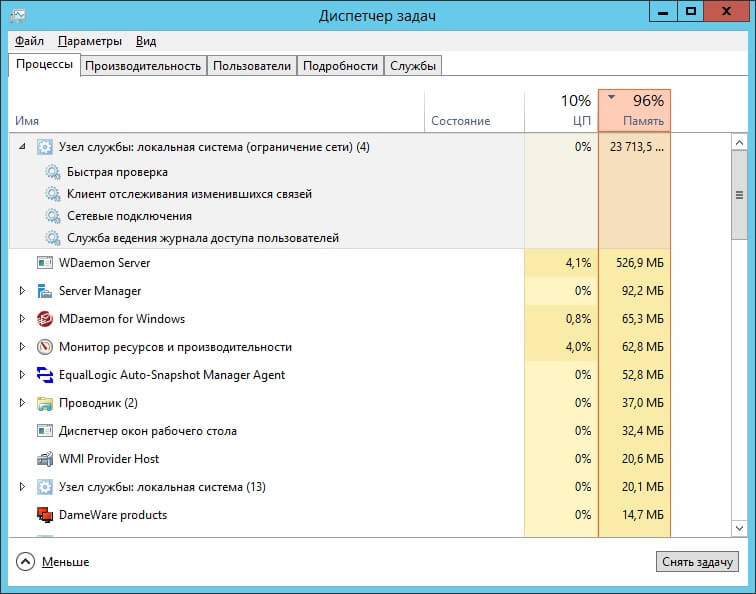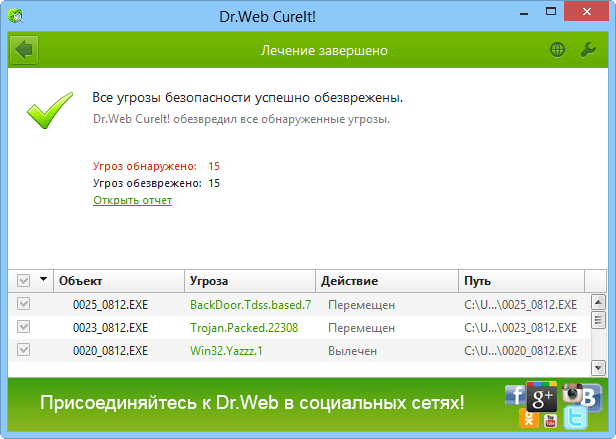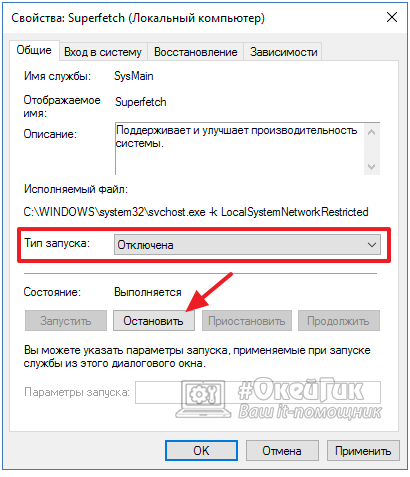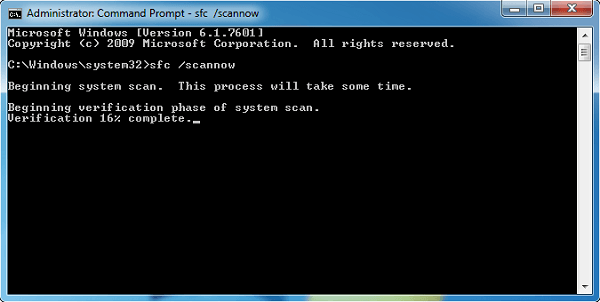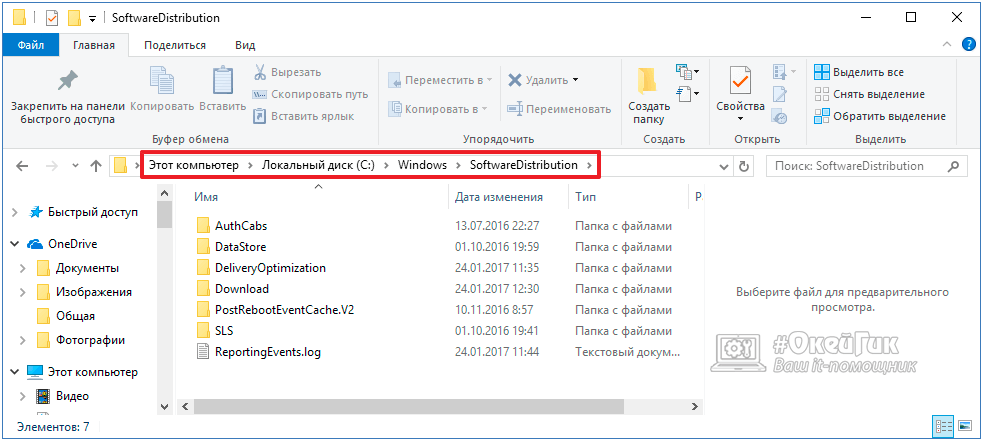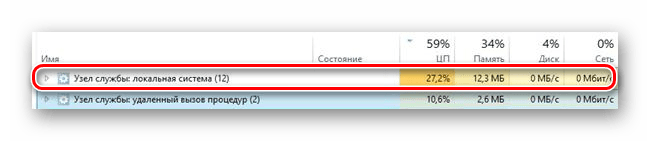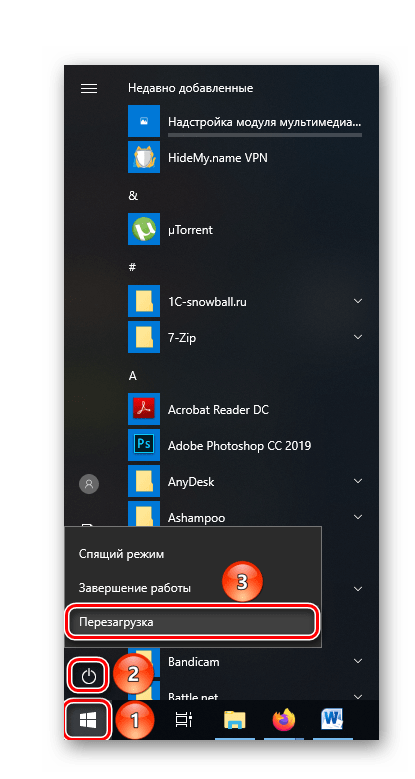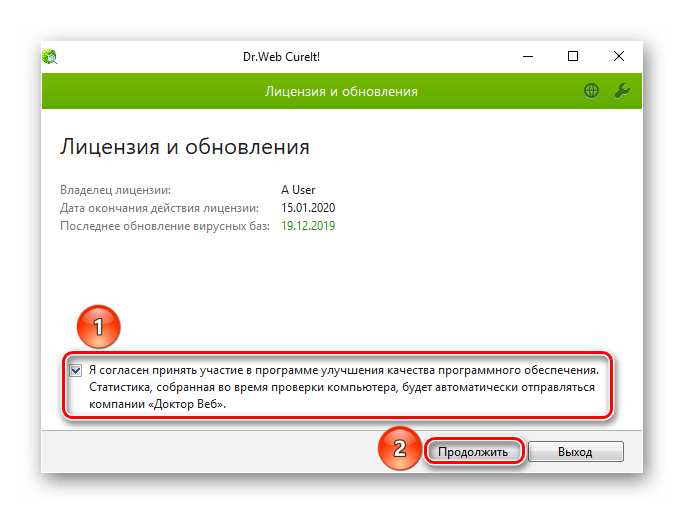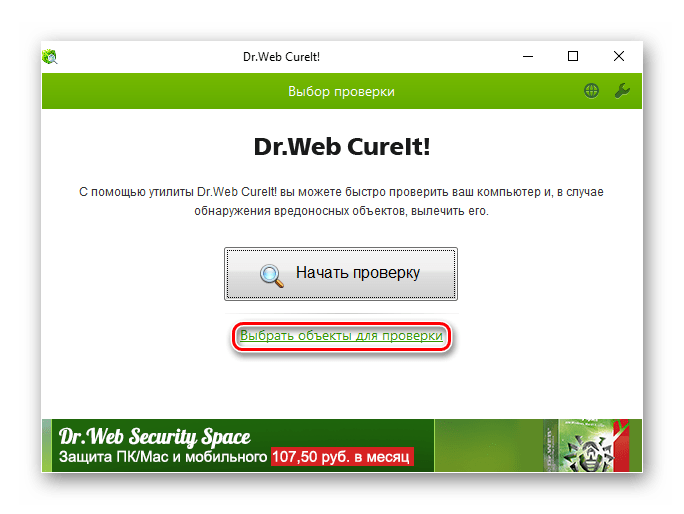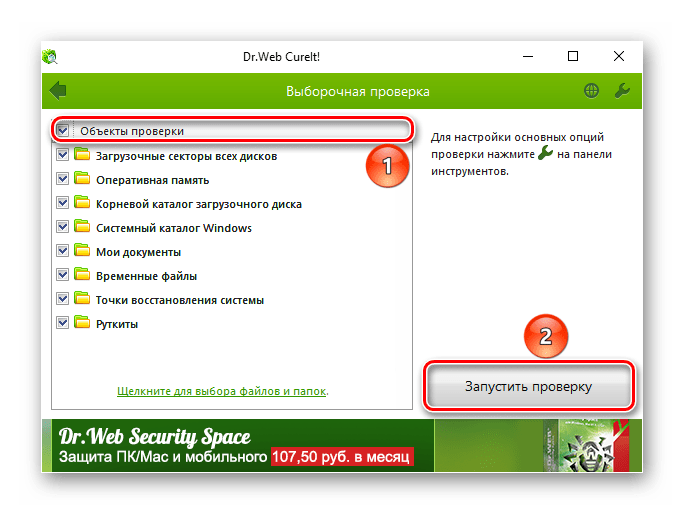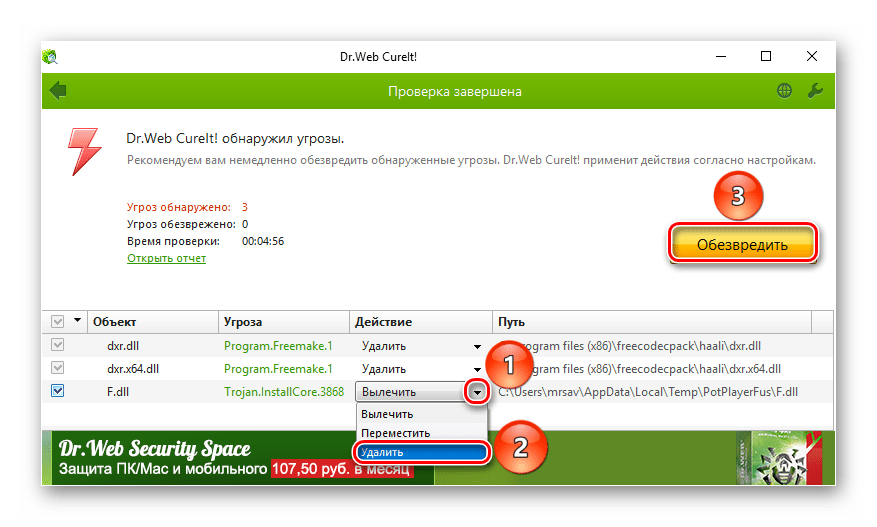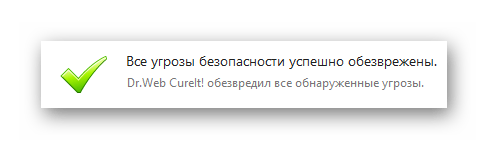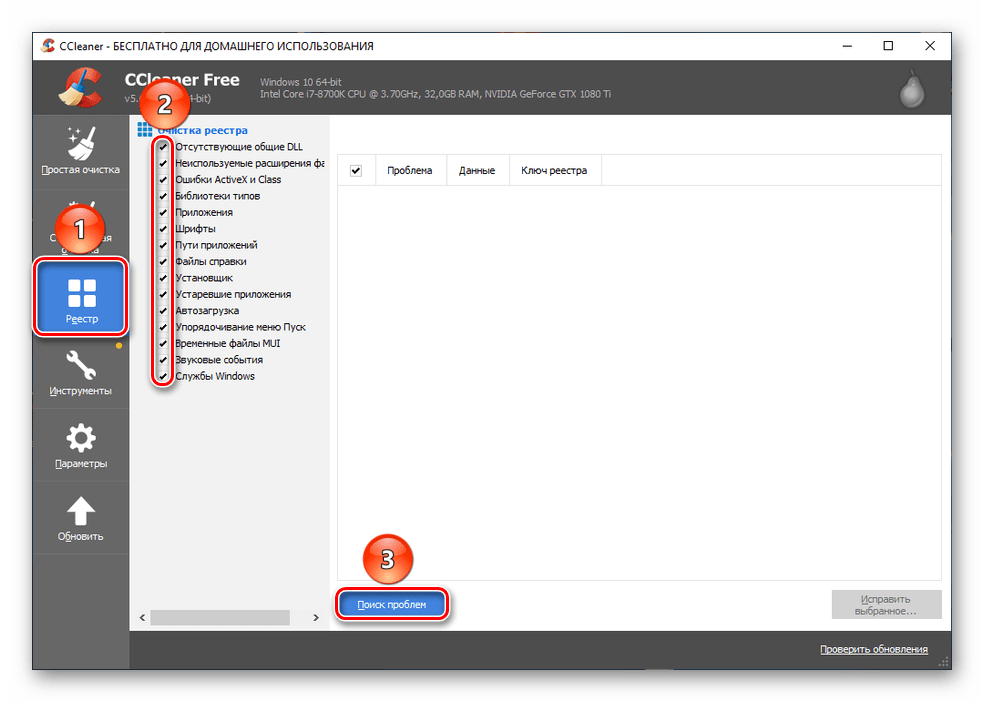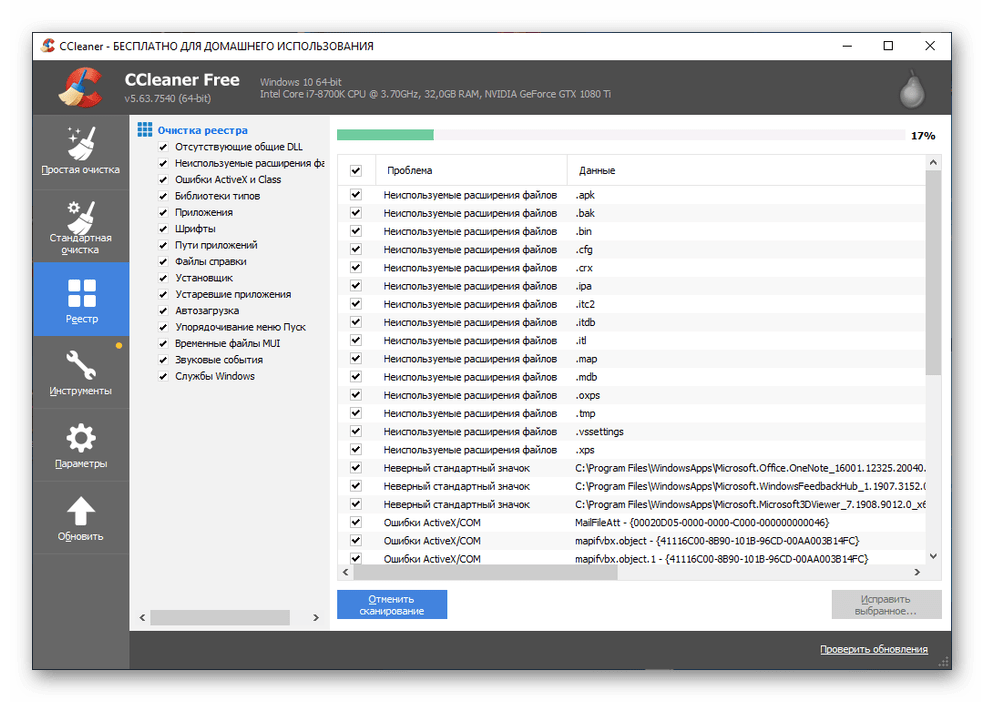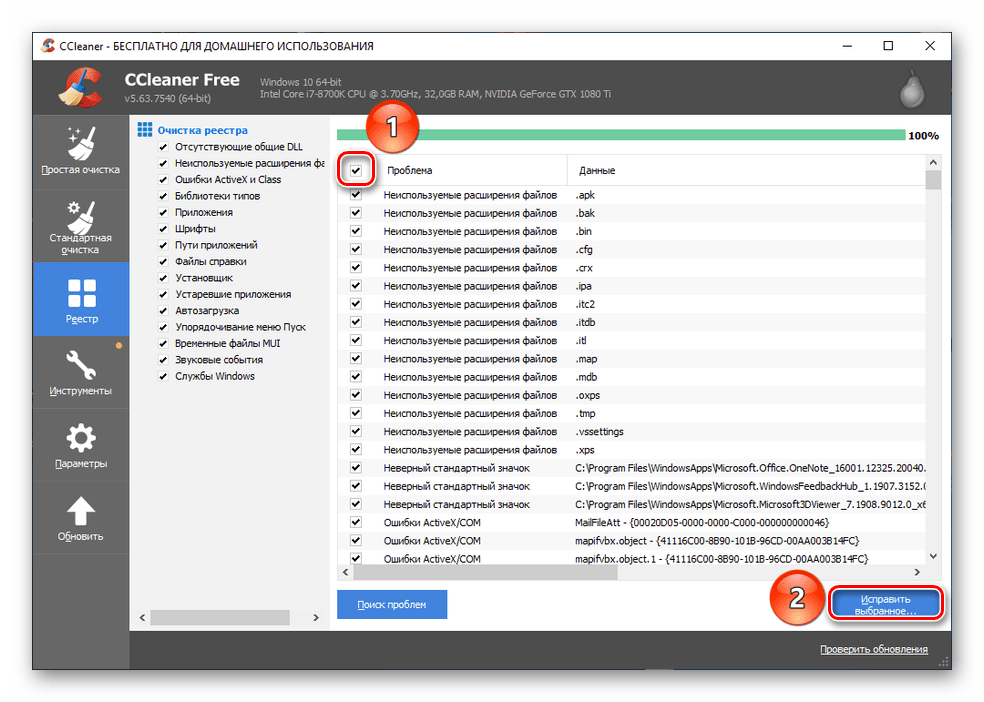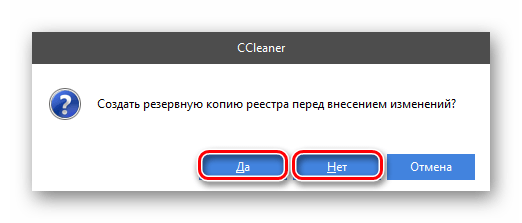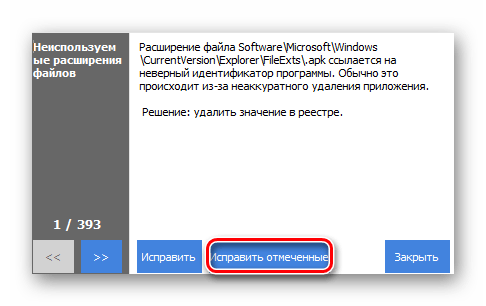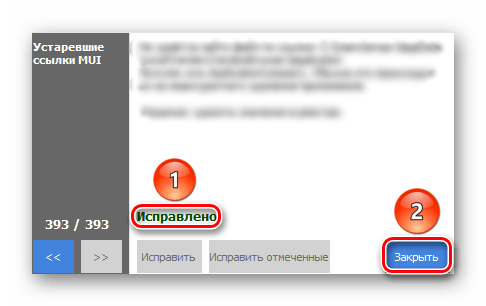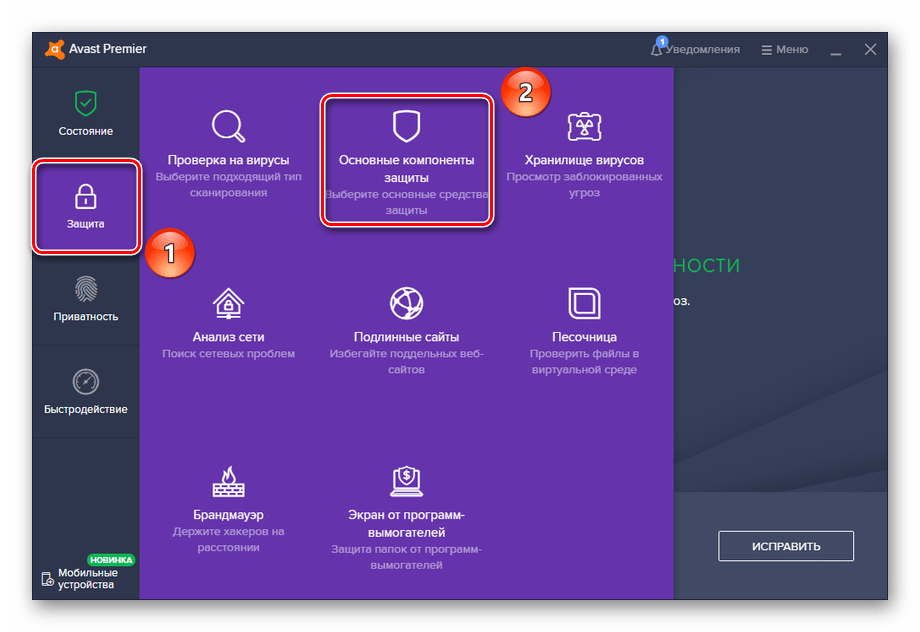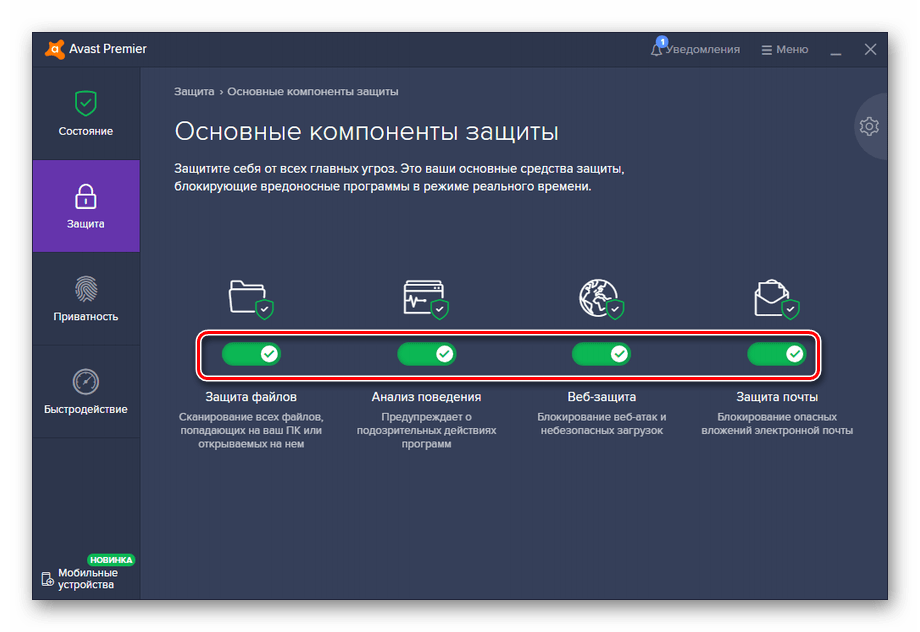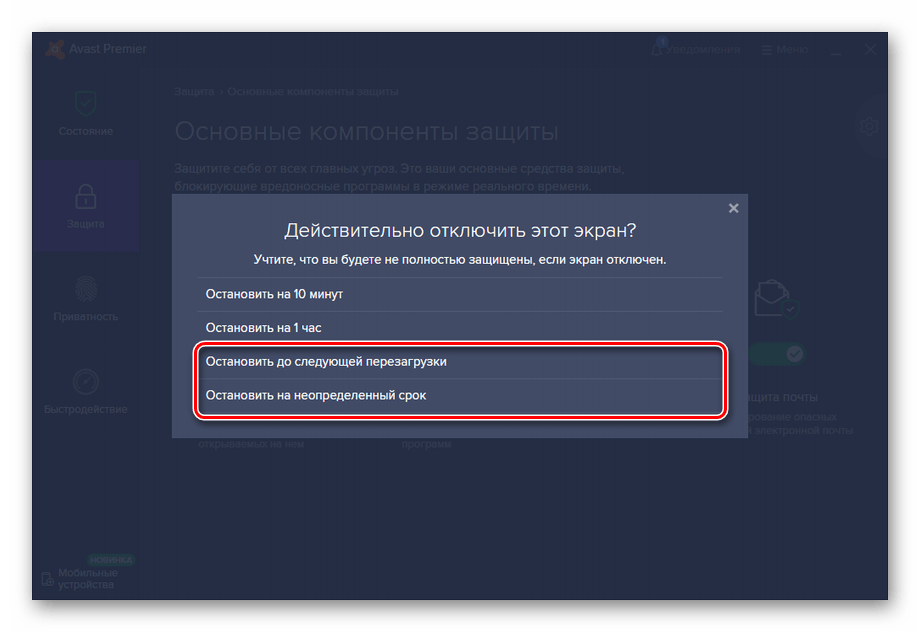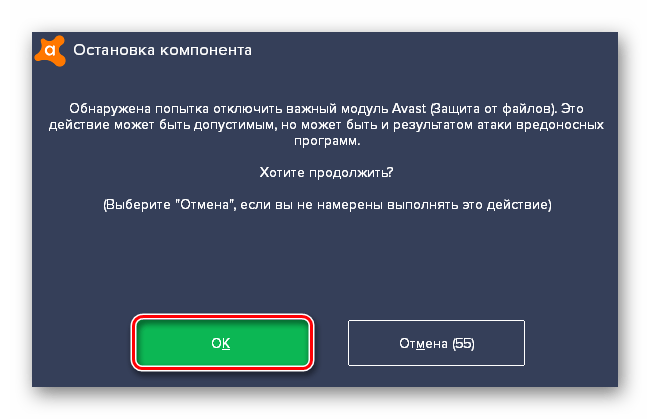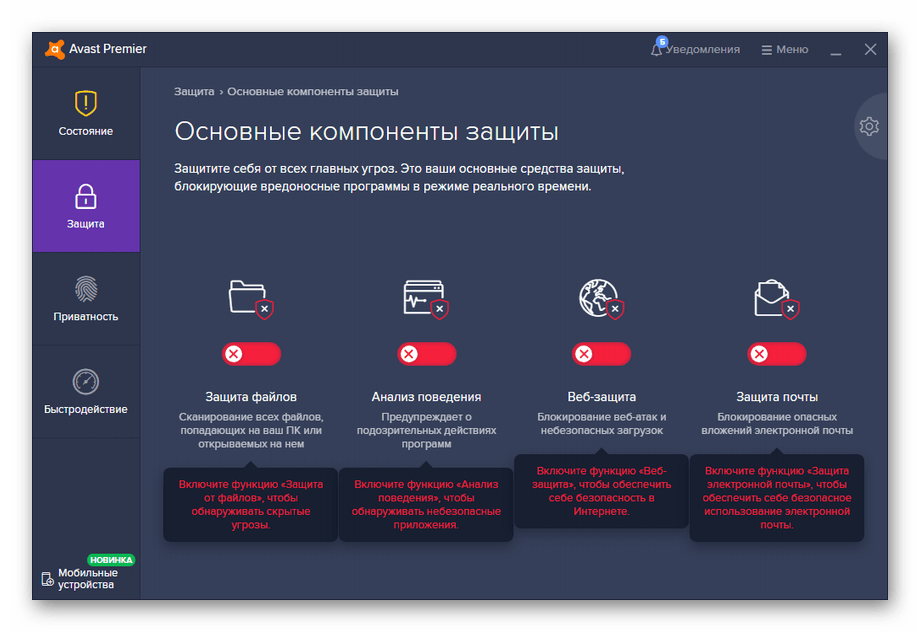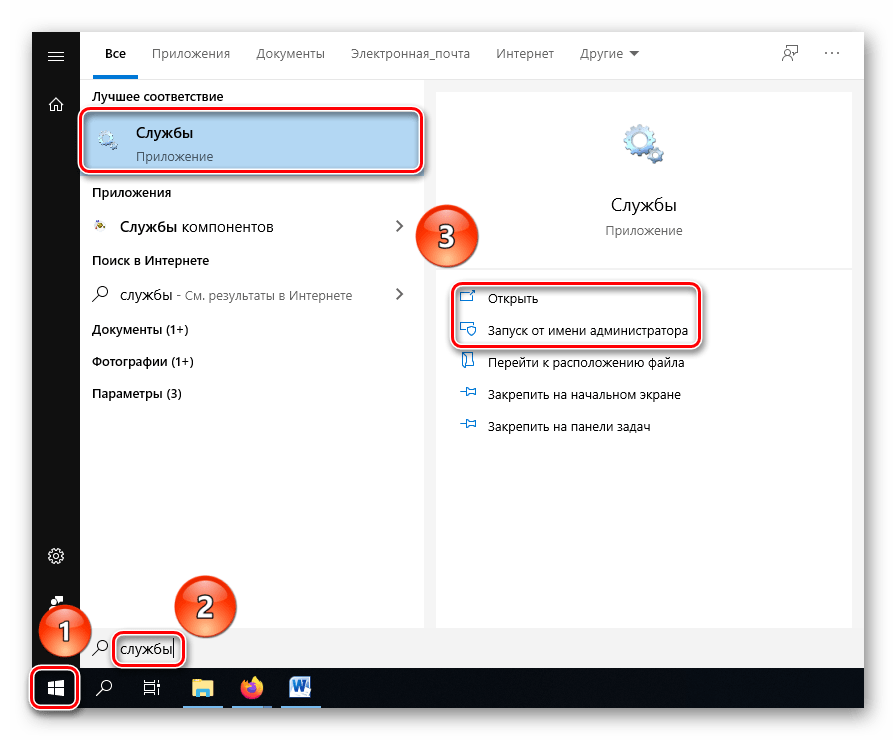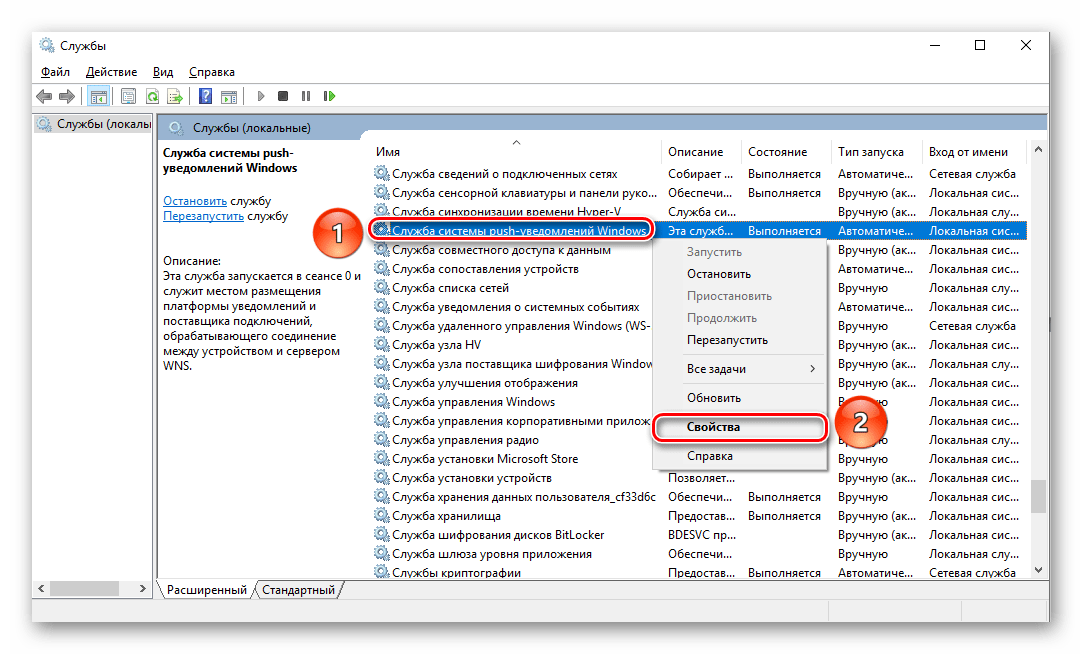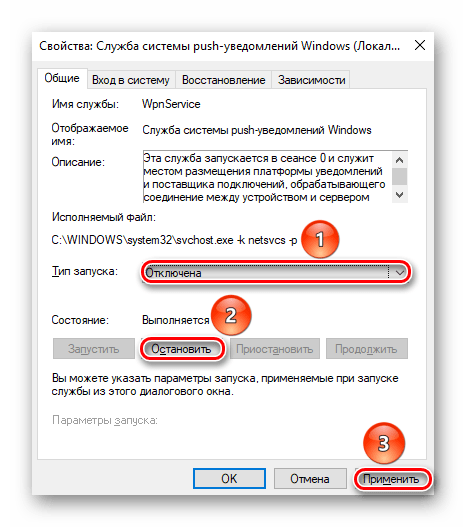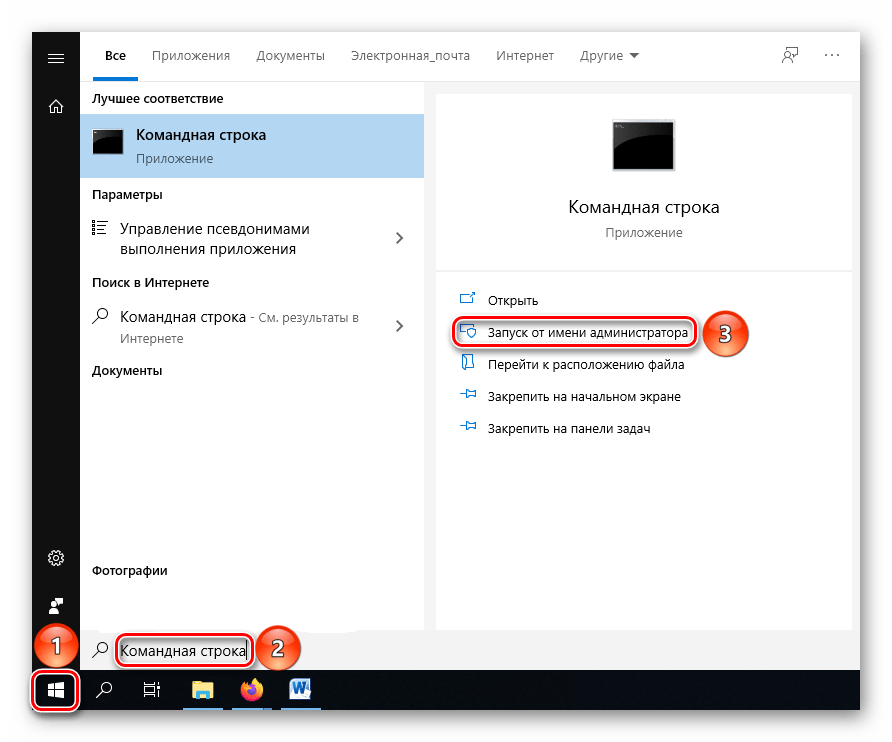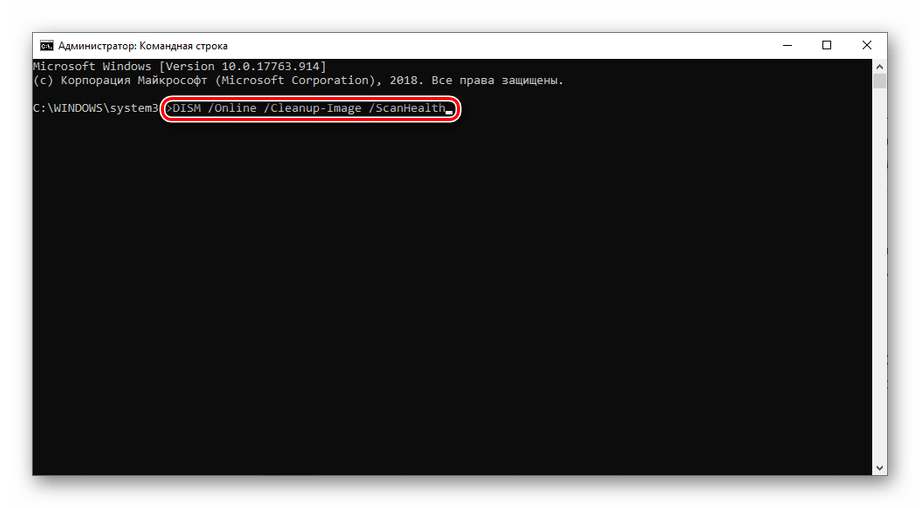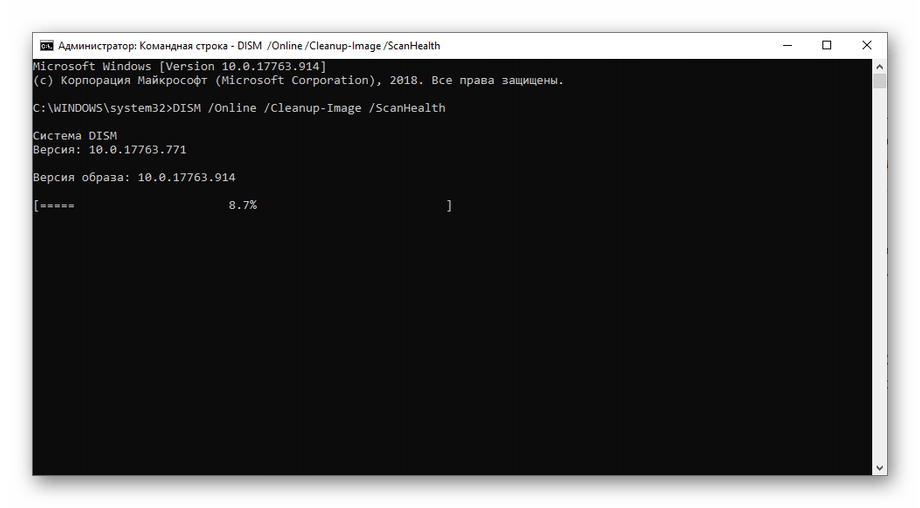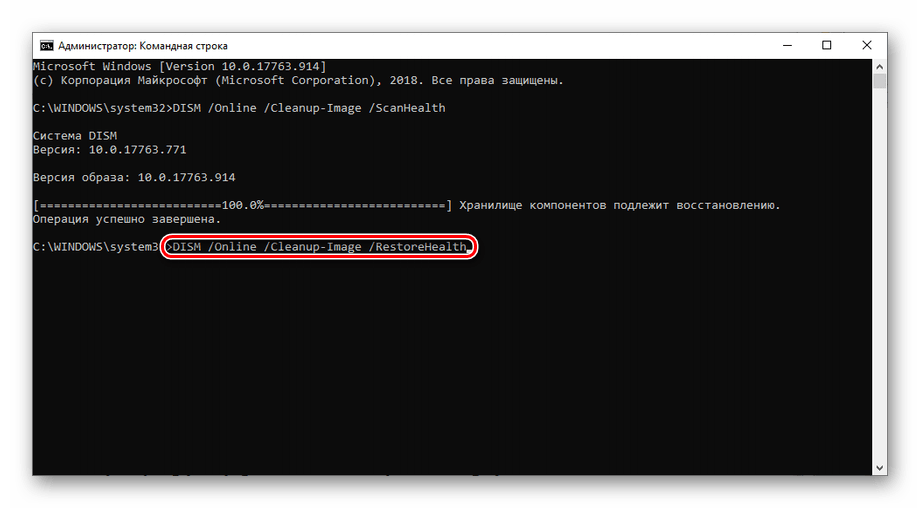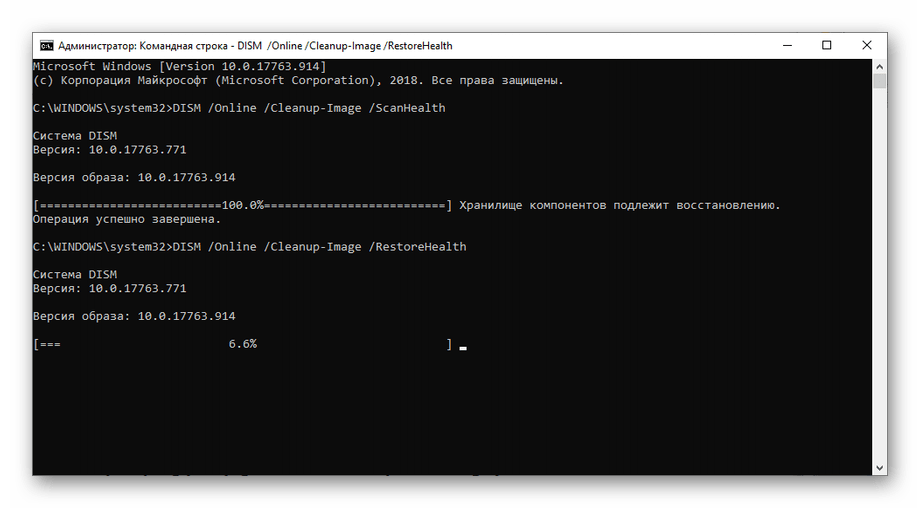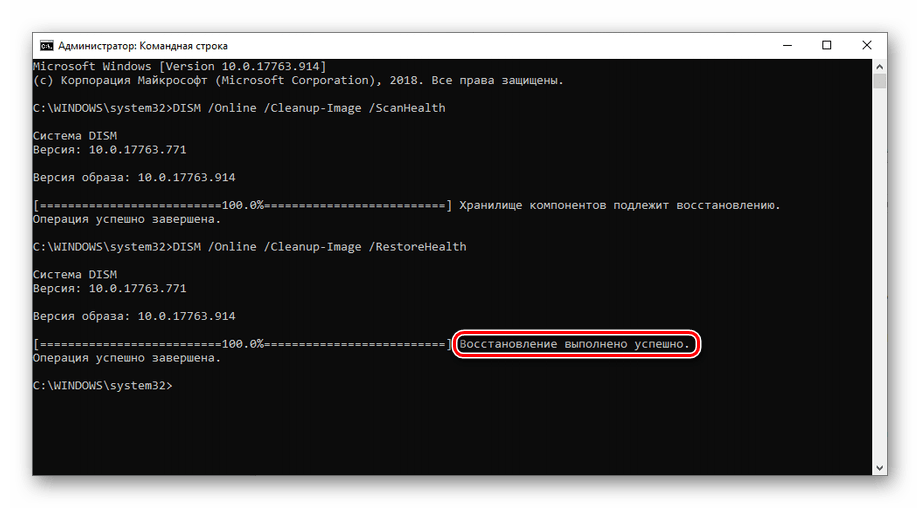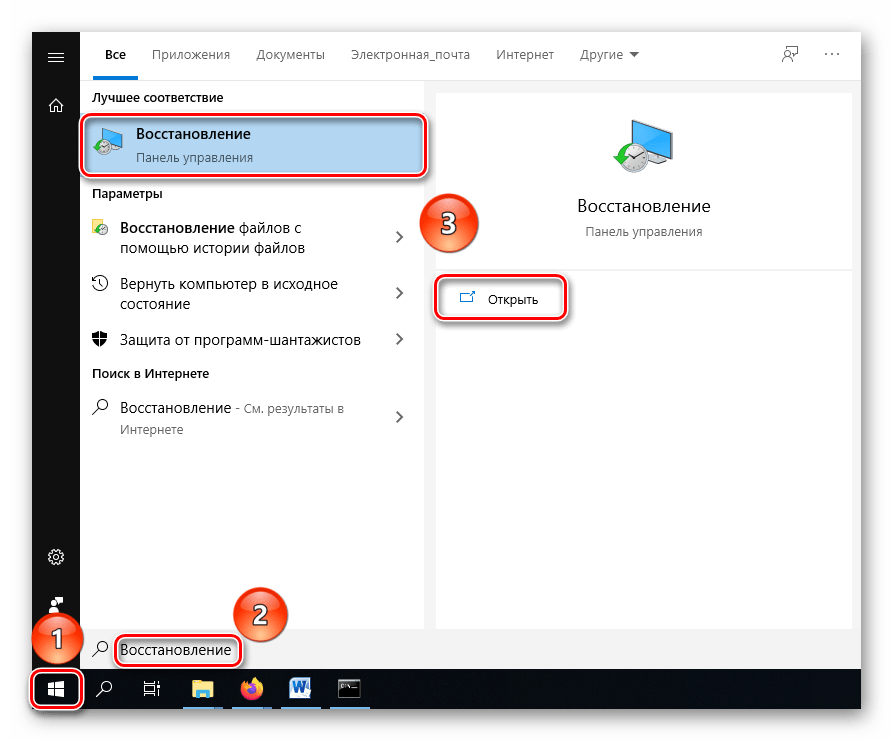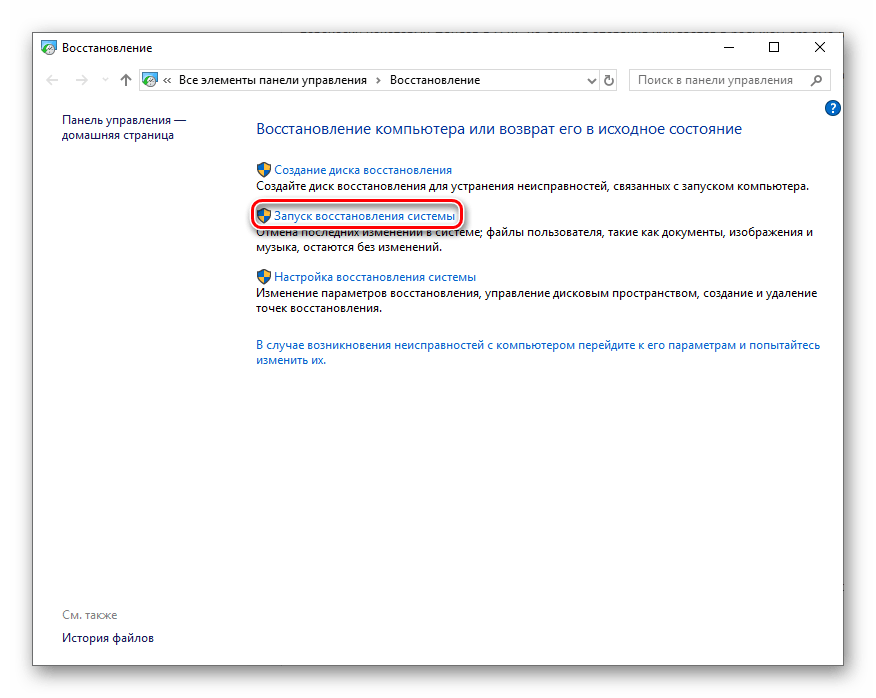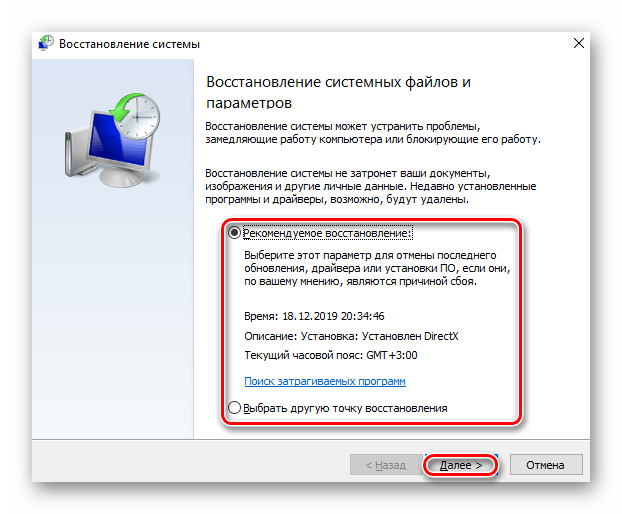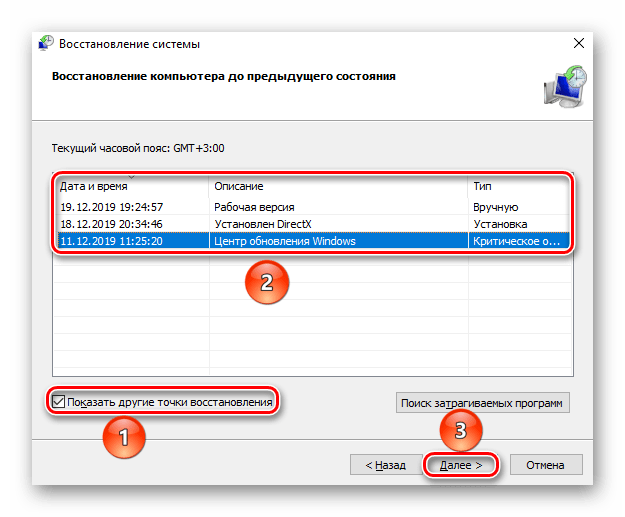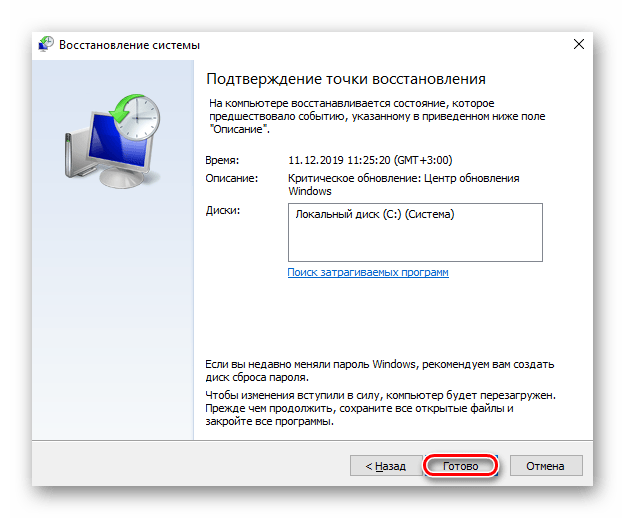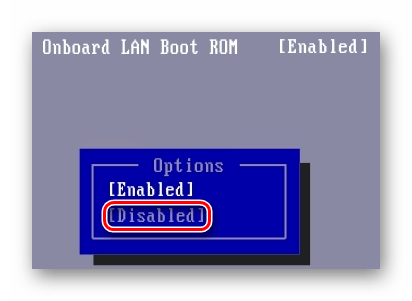Служба узла в диспетчере задач что это
Почему «Узел службы локальная система» грузит диск, процессор и память: способы решения
При просмотре фоновых программ в Диспетчере задач Windows 10 замечаем высокую активность процесса «Узел службы: локальная система», который грузит диск и процессор. По данным пользователей, нагрузка на ЦП достигает почти 90%, а использование дискового накопителя превышает иногда отметку 70 МБ/с.
Тем не менее, с узлом локальной системы не все так однозначно, поскольку это не одна служба. Под ней работает несколько различных служб Windows, любая из которых может вызвать высокую загрузку процессора или диска. Кроме того, потребление ресурсов системы этим процессом может значительно увеличится из-за утечки памяти в невыгружаемый пул.
Было установлено, что основной причиной чрезмерного использования ресурсов является служба Superfetch, которая направлена на повышение производительности системы. Но, если после ее остановки, высокая нагрузка остается, то она вызвана утечкой памяти в невыгружаемый пул. Есть два эффективных решения для устранения этой проблемы.
Отключение Superfetch
Для входа в системные службы выполните команду services.msc из командного интерпретатора (Win + R).
Найдите в списке Superfetch, щелкните на ней правой кнопкой мыши и выберите Свойства. Нажмите на кнопку «Остановить», затем переключите тип запуска на значение «Отключена». Сохраните изменения нажатием на «Применить».
После перезагрузки компьютера проверьте интенсивность использования ресурсов процессом «Узел службы: локальная система», грузит ли он диск и процессор.
Как устранить проблему утечки памяти в невыгружаемый пул
Если первое решение не сработало, выполните следующие шаги:
На левой панели перейдите в следующий раздел:
HKEY_LOCAL_MACHINE — SYSTEM — ControlSet001 — Services
После перезагрузки ПК «Узел службы: локальная система (ограничение сети)» не должен грузить диск и ЦП.
Запуск средства проверки целостности системы
Иногда интенсивное использование ресурсов вызвано повреждением файлов узла службы локальной системы. Воспользуемся утилитами SFC и DISM для проверки целостности системы.
Наберите в окне системного поиска cmd и нажмите под найденным результатом на ссылку «Запуск от имени администратора».
В консоли запустите команду:
Если в результате сканирования отобразится сообщение, что Windows обнаружил поврежденные файлы, но не смог их исправить, выполните следующую команду:
Dism /Online /Cleanup-Image /RestoreHealth
После успешного завершения проверьте, снизилась ли интенсивность загрузки диска и процессора до свойственных значений. Если процесс по-прежнему грузит ресурсы перейдите к следующему шагу.
Отключение процессов службы
Для решения проблемы попробуйте завершить процессы, связанные с этой службой. После загрузите ожидающие обновления Windows.
Откройте Диспетчер задач совместным нажатием Ctrl + Shift + Del.
Перейдите на «Узел службы: локальная система», дважды щелкните на нем, чтобы отобразились работающие процессы. Это Центр обновления Windows и Update Orchestrator Service. Кликните на каждой и выберите «Остановить».
Когда отобразится запрос на подтверждение, установите флажок отказаться от несохраненных данных и завершить работу.
После этого нагрузка на процессор и диск, вызываемая узлом службы локальной системы должна снизится.
Выполнение чистой загрузки
Иногда стороннее приложение или служба могут вызвать чрезмерную нагрузку на диск. Поэтому их нужно отключить.
Перейдите на вкладку «Службы», установите флажок «Не отображать службы Майкрософт» и нажмите на кнопку «Отключить все». Подтвердите изменения на «ОК».
Затем на вкладке «Автозагрузка» кликните на ссылку «Открыть Диспетчер задач».
Кликните на каждое приложение со значением «Включено» и выберите опцию «Отключить». После перезапустите компьютер.
Компьютер будет запущен в состоянии «чистой загрузки». Если процесс чрезмерно не грузит систему, включайте службы и приложения по одному, пока не найдете проблемные. После их либо переустановите, либо оставьте отключенными.
«Узел службы локальная система» грузит диск, память, сеть
Когда системные процессы загружают ресурсы компьютера – диск, память или сеть, это приводит к замедлению работы всей операционной системы. Часто в Windows 10 пользователям приходится сталкиваться с ситуацией, что процесс «Узел службы локальная система» потребляет много ресурсов. Закрыть его через «Диспетчер задач» невозможно, поскольку данный процесс включает в себя работу сразу нескольких служб. При этом нет возможности через «Диспетчер задач» определить, какая именно из служб в «наборе» нагружает ресурсы компьютера. В рамках данной статьи мы рассмотрим, что делать, если «Узел службы локальная система» грузит сеть, диск или память.
Что такое «Узел службы локальная система»
«Узел службы локальная система» — это процесс, который включает в себя работу различных служб, загружаемых компьютером вместе с запуском системы или определенного приложения. При этом имеются и другие узлы, например:
Также стоит отметить, что каждый из «узлов» может быть продублирован в списке процессов «Диспетчера задач», но он включает в себя службы, которые не входят в остальные узлы.
«Узел службы локальная система» грузит диск: что делать
Наиболее распространенной проблемой является загрузка диска узлом службы, отвечающим за локальную систему. Чаще всего, чтобы исправить проблему, достаточно просто перезагрузить компьютер, поскольку ошибка вызвана единичным случаем сбоя одной из служб, входящих в группу. Однако если перезагрузки оказалось недостаточно и сразу после запуска компьютера узел службы грузит диск, рекомендуется проделать следующие действия:
Если ни один из приведенных выше советов не помог справиться с проблемой, рекомендуется скачать на компьютер приложение Process Explorer, которое поможет точно определить, из-за чего узел службы загружает диск. Также можно попробовать воспользоваться решением, описанным ниже, которое чаще помогает при загрузке рассматриваемым процессом сети и памяти.
«Узел службы локальная система» грузит сеть или память
Чаще всего рассматриваемый процесс излишне активно расходует ресурсы оперативной памяти или сети из-за повреждения системных файлов. Предлагаем выполнить следующие действия, чтобы убедиться, связана ли конкретно ваша проблема с этим:
Начнется процесс восстановления системных файлов при помощи DISM – системы обслуживания образов развертывания и управления ими;
Если неисправность после выполнения вышеописанных действий по восстановлению системных файлов продолжает сохраняться, попробуйте использовать способы, описанные выше для ситуации, когда узел службы локальной системы нагружает диск.
Что делать, если «Узел службы: локальная система» грузит процессор
Появление «тормозов» и подвисаний системы Windows связано с чрезмерной нагрузкой на жёсткий диск/твердотельный накопитель, оперативную память или же сам процессор компьютера. Обычно грузящие ОС процессы наглядно видны в Диспетчере задач и одним из таких является «Узел службы: локальная система», который способен загрузить и накопитель и RAM и CPU, притом одновременно. В рамках данной статьи мы рассмотрим несколько методов преодоления необоснованной загрузки ЦПУ.
Причины неполадок со службой «Узел службы: локальная система»
В штатных условиях ни один процесс, тем более системный не должен перегружать ОС, процессор или любой другой элемент ПК. Есть целый перечень причин, почему же такое могло произойти:
Определение истока проблемы важно для её разрешения, поскольку меры для одной причины возникновения могут помочь лишь на короткое время, но потом процессор снова будет нагружен, и вновь придётся возвращаться к исправлению данной трудности.
Способ 1: Перезагрузка компьютера
Когда вы столкнулись с такой ситуацией впервые и/или у вас нет полномочий устанавливать стороннее программное обеспечение, то имеет смысл просто перезагрузить ПК. Такая тривиальная мера чаще всего решает сбои, возникшие от некорректной работы системных процессов, накопивших критический объём ошибок. Нажмите на кнопку «Пуск», кликните по кнопке выключения и выберите пункт «Перезагрузка».
Этого хватит для устранения незначительного сбоя, даже без использования какого-либо ПО и даст вам продолжить комфортную работу. Однако теперь следует посматривать в Диспетчер задач, если ОС внезапно затормозит, поскольку есть вероятность возвращения проблемы. Стоит обратиться к системному администратору, если этот способ не помог, а для реализации иных путей решения у вас недостаточно прав.
Способ 2: Проверка компьютера на вирусы
Даже наличие мощного антивируса не гарантирует полную защищённость от вредоносного программного обеспечения. Новые или модифицированные версии вирусов способны обмануть или обойти системную защиту, нагрузив CPU.
Для проверки вашего ПК мы рекомендуем воспользоваться специальной портативной утилитой Dr.Web CureIt!.
Способ 3: Исправление реестра
Проблема загруженности Узла локальной службы возникает из-за накопленных ошибок и сбоя системы, поэтому нелишним будет произвести диагностику и исправление ошибок реестра. Для этого предлагаем использовать программу CCleaner.
Dr.Web CureIt! и CCleaner хорошо работают в паре, так что если есть возможность сначала очистить систему от вирусов с помощью лечащей утилиты, а потом исправить реестр с помощью оптимизатора – это будет эффективнее, чем использование только одного инструмента.
Способ 4: Отключение антивируса
Порой происходит и так, что не плохая работа антивирусного программного обеспечения доводит до торможения ОС, а как раз таки, наоборот, антивирус забирает на себя все ресурсы CPU, не оставляя ничего другим программам. В таком случае полезно будет его выключить. Рассмотрим отключение антивируса на примере Avast.
В случае сбоя, при следующем включении компьютера, если была выбрана остановка до перезагрузки, антивирус должен начать вести себя «прилично», не перетягивая ресурсы системы лишь на свои надобности. Но вы можете и поэкспериментировать с отключением на неопределённый срок при желании выяснить, какой именно компонент грузит процессор. Однако не стоит слишком долго находиться без включённого антивируса, ведь вредоносное программное обеспечение не дремлет.
Способ 5: Остановка служб
Неоправданно нагружать процессор и при этом маскироваться могут 3 службы:
Их отключением мы и займёмся.
Второй вариант лучше, так как права администратора точно не дадут системе сказать, что у вас нет прав что-то менять в её функционировании.
Эти службы не являются жизненно необходимыми, однако, иногда ощутимо нагружают CPU, так что их отключение может обернуться для вас не только решением проблемы, но и некоторым приростом производительности, пусть и минимальным.
Способ 6: Восстановление системного хранилища
Иногда причины сбоя лежат глубже, чем хотелось бы, и приходится использовать инструменты не столь поверхностного влияния на операционную систему. Виновниками сбоя могут служить повреждения или ошибки, накопившиеся при заполнении хранилища Windows, к счастью, это не сложно автоматически диагностировать и восстановить.
Ошибки или предпосылки для восстановления не всегда могут обнаружиться при проверке системного хранилища. С одной стороны это хорошо, но в такой ситуации вам придётся использовать другой способ.
Старайтесь не кликать мышкой по «Командной строке» во время диагностики или восстановления — это может привести к подвисанию и приостановке исполняемой команды. Нажмите «Enter», чтобы проверить статус процесса при подозрении на зависание.
Ошибки хранилища сложно распознать без диагностики, но, благо, они выявляются и восстанавливаются с помощью двух команд, без углубления в программирование и ручное исправление возникших проблем.
Способ 7: Возврат к точке восстановления
В случае если вы приблизительно помните, с какого момента начались неполадки с Узлом локальной службы, а ваша ОС регулярно делает точки восстановления и другие способы не дали эффекта, можете вернуться к состоянию системы, когда её ничего не нагружало.
Если и откат до раннего состояния не помог, то сбой произошёл на глубоком уровне. Это значит, что в самой Windows исправить его не получится, хотя можно попробовать полностью переустановить ОС с применением форматирования системного диска.
Способ 8: Изменение настроек BIOS
Довольно нечасто, но бывает так, что, казалось бы, не особо важная настройка в BIOS может серьёзно влиять на загрузку процессора.
Войдите в UEFI или BIOS своего компьютера и найдите один из предложенных вариантов наименования настройки в перечне:
Такая специфическая функция предоставляет дополнительную возможность запуска ОС не только с флешки, жёсткого диска, твердотельного или оптического накопителя, но и по сети, благодаря связи с централизованным сервером. Фича нужна для рабочих станций, но для домашнего ПК она не имеет практической пользы и во многих BIOS отключена по умолчанию, однако эта настройка вполне может стать причиной сбоя и чрезмерной загрузки CPU.
Переведите её с позиции «Enabled» на «Disabled».
Таким образом, вы отключите ненужную функцию и освободите своё ЦПУ от излишней нагрузки.
В данной статье были рассмотрены основные способы преодоления ситуации «Узел службы: локальная система» грузит процессор. Когда вам не помогли все описанные методы, остаётся лишь обратиться в сервис для получения профессиональной помощи.
Помимо этой статьи, на сайте еще 12513 инструкций.
Добавьте сайт Lumpics.ru в закладки (CTRL+D) и мы точно еще пригодимся вам.
Отблагодарите автора, поделитесь статьей в социальных сетях.
Узел службы: локальная система грузит диск в Windows 10
Улучшить работу компьютера можно не только покупкой новых комплектующих. Грамотная настройка компонентов ОС Виндовс помогает значительно улучшить быстродействие. Один из ярких примеров в Windows 10 – узел службы локальная система, который грузит диск и процессор иногда на 20-30%. Разберемся, как самостоятельно устранить проблему.
Простые действия
Сначала перезагрузите ПК. Системные службы будут перезапущены, что часто устраняет проблему. Если повышенная нагрузка сохраняется – запустите антивирус. Нередко именно вирусы нарушают работу служебных файлов или маскируются под них.
Если проверка не нашла шпионского ПО, выполните обратное действие – отключите антивирус. Желательно не только на время выгрузить программу из памяти, но и убрать опцию ее включения сразу после запуска, перезагрузив затем компьютер. Если проблема оказалась в антивирусе, обновите его и попробуйте включить заново.
Отключение служб
Если простые действия не помогли снять нагрузку, будем отключать зловредную службу. Обратите внимание, что в каждый «Узел службы» входит сразу несколько процессов. Чтобы увидеть их названия, кликайте слева по стрелочке рядом с объектом, занимающим системные ресурсы. При этом нагрузка на процессор показывается в общем для всего узла, а какая конкретно служба его грузит – вам предстоит угадать. Последовательно кликайте на каждой строчке правой кнопкой мышки, в подменю выбирайте «Остановить».
Для выключения можно использовать также вкладку «Службы» в диспетчере. Найдите в перечне нужный объект, по правому клику выберите «Остановить». Последовательно остановите каждую утилиту в проблемном узле. Если нагрузка не уменьшается, запускайте остановленный процесс и переходите к следующему, чтобы вычислить нарушителя. Такое отключение будет действовать только временно, до перезагрузки.
Если вы нашли источник повышенной нагрузки, а после перезапуска ПК он начнет снова занимать все ресурсы, полностью уберите эту утилиту из автоматического запуска:
Теперь Windows вообще не будет запускать эту подпрограмму. Не злоупотребляйте отключением частей системы, чтобы окончательно не нарушить работу системы.
Сторонние приложения
В Process Explorer отображаются все запущенные процессы и библиотеки с указанием имен владельцев-учетных записей.
Выключение обновлений
Постоянные обновления улучшают ОС, защищают от обнаруженных уязвимостей. Но их выкачивание заметно грузит сеть в Windows 10, при этом служба закачки может не отображаться в перечне «Диспетчера задач». Деактивировать ее в любой версии Винодвс надо так:
После этого ОС перестанет автоматически подгружать свои дополнения. Включить обновления обратно можно подобным образом.
В Windows 7 отключить загрузку новых компонентов можно так:
Восстановление системных файлов
Узел службы может излишне грузить интернет или диск из-за повреждений в системных файлах. Для восстановления используйте командную строку:
Откат системы
Заключение
«Узел службы: локальная система» грузит диск Windows 10
В некоторых моментах Windows начинает очень сильно тормозить и «лагать», если пройти в диспетчер задач, то можно увидеть, что именно «Узел службы: локальная система» грузит диск Windows 10. Ошибка может проявиться в разных случаях, после обновлений, во время их установки или сама по себе. В данной статье попробуем описать шаги решения данной проблемы.
Службы, входящие в узел Локальной системы:
Для быстрого отключения данных служб воспользуйтесь командной строкой от имени администратора:
Остановка узла служб имеет временный характер и после перезагрузки проблема может возобновиться, поэтому для достижения полноценного эффекта их лучше отключить из автозагрузки.
Что такое «Узел службы локальная система»?
Запустив диспетчер задач, можно увидеть процесс Svchost.exe, предназначенный для поддержки служб операционной системы, сохраненных как DLL-библиотеки. То есть, он запускает все сервисы, отображаемые в списке после нажатия комбинации Win+R и ввода services.msc. Он также запускает для большинства из них процессы, отображаемые в диспетчере задач.
Службы Windows, особенно запускаемые с Svchost, требуются для полноценного ее функционирования. Почти все они запускаются во время запуска ОС. То есть, они представляют собой следующие утилиты:
Следовательно, системе требуется запускать одновременно до десятка служб и все они будут выглядеть в диспетчере задач как отдельные процессы svchost.exe.






«Узел службы» перегружает дисковый накопитель
Как удалить сеть вай-фай на “Виндовс 7”: список лишних подключений
Важно! Часто в Windows появляется проблема в виде перегруженного диска этим процессом. В большинстве случаев проблема решается простой перезагрузкой компьютера, так как ошибка возникает из-за единичного сбоя одной из служб. Тем не менее, если служба начала работать неправильно, повторный запуск не сможет исправить ситуацию.
Другими словами, накопитель продолжит работать неправильно и к проблеме следует отнестись серьезно. То есть, сначала сделать отключить антивирусное ПО и выключить его запуск вместе с системой.
«Узел службы» потребляет сетевой трафик или ОЗУ
Почему и кем блокируется доступ в Интернет: брандмауэр, антивирус или администратор
Аналогично svchost.exe может перегружать сетевой трафик или оперативную память. В первом случае какой-то узел службы локальная система грузит сеть windows 10 и потребляет слишком много трафика. Во втором — в фоне автоматически запускается служба или программа, которая не хочет отключаться, даже если она не нужна. Например, svchost exe узел службы локальная система ограничение сети часто объясняется работой Центра обновлений, которому всегда нужно загружать дополнительные файлы.



Другие вспомогательные инструменты
Достаточно эффективным инструментом в вопросе, как пофиксить проблему с «Узел службы локальная группа» является использование вспомогательных программ, которые детально покажут, какой процесс грузит систему, какой софт привязан к этому процессу и так далее.
В данном случае, рекомендую достаточно эффективную программу такого рода под названием Process Explorer. Скачайте данную программу (вот отсюда), установите её и отследите с её помощью непосредственного виновника нагрузки вашей системы. После идентификации вы сможете в зависимости от контекста или удалить проблемный софт, или отключить его, или исправить его работу.
Програма Process Explorer
Основные признаки проблемы
Загруженность диска именно узлом службы становится заметной быстро — запуск операционной системы выполняется медленнее, чем раньше, как и других программ или игр. Операции с файлами (копирование, удаление, перемещение) также могут потребовать значительно больше времени.
Как исправить ошибку 711 на Windows
С сетевым трафиком симптомы также понятны — медленно открываются веб-страницы, а скорость загрузки файлов снижена в несколько раз. Что касается перегруженной ОЗУ, это определяется также по сниженной скорости запуска программ, обработки различных процессов и операционной системы в целом.
Обратите внимание! Чтобы проверить, действительно ли узел службы является проблемой, достаточно запустить диспетчер задач и посмотреть на загруженность ОС во вкладке «Процессы». Там отображено состояние работы каждого из процессов, включая использование ОЗУ и ресурсов процессора.
В диспетчере задач также можно увидеть, как инфраструктура расширяемости беспроводной локальной сети грузит процессор.
Как удалить svchost exe на виндовс 7?
Чтобы избавиться от вредоносного ПО можно либо вручную удалить из реестра ложные svchost exe файлы (по названию файла и месту его расположения), либо воспользоваться специализированным ПО (в качестве таких программ можно использовать, например, бесплатный антивирус AVZ).
После чего обязательно нужно запустить глубокую проверку компьютера с помощью хорошего антивируса и выполнить перезагрузку системы.
В особо «тяжелых» случаях можно сделать «восстановление системы» из резервной копии (если таковая присутствует) или полностью переустановить Windows на данном компьютере.
Остановка основных служб
В узле службы локальная система имеется несколько процессов, после отключения которых или перезагрузки можно восстановить работоспособность компьютера:
Можно поискать эти службы вручную, однако проще воспользоваться специальными командами. Достаточно открыть командную с правами администратора и ввести следующие фразу, выключающие вышеуказанные сервисы:
Если после одной из команд система снова плавно работает, причина крылась в отключенном сервисе. Однако такая мера временная, поскольку после перезагрузки проблема может вернуться. Поэтому потребуется вручную выключить ее запуск:
Обратите внимание! В случае, когда причина кроется в других службах, стоит воспользоваться инструментом Process Explorer.
По сравнению с диспетчером задач, здесь более детально показано, что именно потребляет больше всего ресурсов.








Подведение итогов
В этой статье рассмотрены варианты, позволяющие решить вопрос с высокими параметрами влияния служб узла локальной системы на производительность компьютерного устройства, ориентированные как на минимизацию загрузки памяти и интернета, так и на корректировку нагрузки на диск.
Помните регулярный контроль состояния работы компьютера, систематическая чистка его содержимого от ненужных компонентов и неэксплуатируемых приложений – это факторы, которые минимизируют вероятность снижения продуктивности ПК. В качестве отличного инструмента для регулярного контроля исполнительных процессов на компьютере можно также воспользоваться специальными программами, к примеру, загрузить и установить, после устранения проблемы, эффективную и надёжную утилиту Process Explorer, позволяющую не только отыскать грузящий компонент, но и беспрецедентно его блокировать, предотвратив повторные прецеденты обсуждаемой категории.
Восстановление поврежденных файлов Windows
Возможно, причина кроется в изменениях системных файлов, после чего они перестали работать корректно. Проверить это можно через «Командную строку», при вводе команды, позволяющей восстановить образ ОС:
DISM.exe /Online /Cleanup-image /Restorehealth
Когда процесс завершится, нужно ввести следующую, чтобы найти поврежденные файлы в Windows:
Обратите внимание! После завершения этих действий потребуется перезагрузить компьютер. При следующем запуске останется открыть диспетчер задач для контрольной проверки.
Варианты решения проблемы
Читайте также: [Инструкция] Как подключить принтер к компьютеру на Windows 10 и Mac OS
Теперь поговорим о более интересном: методах, с помощью которых можно решить проблему и заставить компьютер работать нормально. Их не так много, но практически все являются эффективными. Вот они.
Все вышеперечисленное – возможные причины того, что «Узел службы: локальная система» невероятно сильно грузит процессор, оперативную память или диск. Однако довольно теоретизировать. Пора приступать к практическим мерам по исправлению ситуации.
Завершаем процесс
Читайте также: Планировщик заданий Windows — как настроить и что можно отключить без ущерба для системы?
Если компьютер резко стал тормозить (вплоть до зависания), то первая временная мера, которую следует применить – отключение процесса «Узел службы: локальная система». Это поможет стабилизировать работу хотя бы до следующей загрузки.
Но стоит учесть, что в некоторых случаях это может привести к непредсказуемым последствиям, так как отключатся все службы, что стартовали вместе с запуском операционной системы. Но попробовать никто не мешает. Вот что нужно сделать.
1 Нажимаем на клавиатуре сочетание «Win+R» и запускаем знакомый компонент «Выполнить». В строке вводим «taskmgr» и жмем «ОК» или «Enter».
2 Запустится главное окно «Диспетчера задач». Здесь нужно будет сразу нажать на кнопку «Дополнительно».
3 ]Теперь в списке ищем нужный узел, кликаем по нему правой кнопкой мыши и в контекстном меню щелкаем по пункту «Снять задачу».
Это поможет вырубить проблемный узел хотя бы на время. Только не ожидайте, что после этого проблема не будет повторяться
Через некоторое время все вернется на круги своя и ПК снова начнет жутко тормозить. Именно поэтому это всего лишь временная мера. Для того, чтобы решить проблему раз и навсегда нужно обратиться к другим вариантам. И сейчас мы рассмотрим один из самых действенных. Он помогает в различных ситуациях.
Отключаем службу «Superfetch»
Читайте также: Автозагрузка в Windows 7/8/10: где находится, как открыть ее, как добавить или убрать программу
Эта служба предназначена для того, чтобы хранить часто используемые программы в оперативной памяти. Они там остаются даже после перезагрузки. Так что неудивительно, что после отключения «Superfetch» существенно снижается нагрузка на оперативную память.
По сути, толку от этой службы не очень много. Просто некоторые программы загружаются быстрее. Но лучше, если компьютер работает стабильно и не тормозит. А медленный старт программ как-нибудь пережить можно. Для отключения данной службы нужно сделать вот что.
1 Нажимаем «Win+R» и вызываем компонент «Выполнить». Вводим в строку «taskmgr» и жмем на кнопку «ОК».
2 В «Диспетчере задач» перемещаемся на вкладку «Службы».
3 В списке служб нужно найти ту, которая называется «SysMain» (это и есть пресловутый «SuperFetch»). Кликаем правой кнопкой мыши по названию и выбираем «Остановить» в контекстном меню.
После этого можно перезагрузить компьютер. Для того, чтоб убедиться, что служба действительно остановлена
Теперь «Superfetch» работать не будет. Велика вероятность того, что пресловутый узел службы зависать больше не будет.
Если это не помогло, то есть еще один способ, который поможет решить проблему. Он тоже основывается на принципе отключения служб. И сейчас мы займемся самой ресурсоемкой из них. Начнем, пожалуй.
Отключение автоматического обновления
Читайте также: [Инструкция] Как обновить драйвера видеокарты на Виндовс (Windows) 7/10
Обновление Windows – очень странная штука. Оно как бы есть, но толку от него никакого. И в то время, как система ищет себе обновления, скачивает их и устанавливает компьютер может жутко тормозить.
Самое интересное, что в списке узла служб автоматическое обновление не значится. Но оно работает. Именно поэтому его стоит отключить. Так как оно может быть той самой причиной возникновения тормозов. Вот что нужно сделать.
1 Открываем меню «Пуск», перемещаемся в каталог «Служебные – Windows» и запускаем «Панель управления».
2 В самой панели кликаем по пункту «Администрирование».
3 В следующем окошке выбираем «Службы».
4 В списке служб ищем «Центр обновления Windows» и кликаем по нему два раза.
5 Теперь в графе «Тип запуска» выбираем «Отключена» и жмем на кнопку «ОК».
После отключения службы автоматического обновления системы перезагружаем компьютер
Конечно, выключить обновления – идея неплохая. Но это тоже временная мера. Через некоторое время служба восстановится и запустится снова. Придется выключать ее заново.
Однако отключения центра обновлений помогает не всегда. Особенно, если проблема вызвана работой вирусов. Если причина сбоев и тормозов – различное вредоносное программное обеспечение, то и способ решения проблемы должен быть соответствующий.
Удаляем вирусы
Читайте также: ТОП-15 Лучших бесплатных антивирусов для Windows | Рейтинг 2020 года
Вирусы любят маскироваться под какие-нибудь системные процессы. И «Узел службы: локальная система» отнюдь не исключение. В его составе могут находиться различные вредоносные штуки, которые как раз и нагружают компьютер сверх меры.
Для удаления вирусов придется воспользоваться соответствующим программным обеспечением. Лучше всего для выполнения этой задачи подходят Антивирус Касперского, ESET NOD32 и Dr Web. Они способны справиться с большинством вирусов.
1 Дважды кликаем по значку антивируса в системном трее.
2 В главном окне переходим на вкладку «Сканирование ПК».
3 Далее выбираем «Выборочное сканирование».
4 Теперь выбираем элементы для сканирования. Лучше выбрать все сразу и затем нажать на кнопку «Сканировать как админ».
5 Сразу же начнется сканирование с отображением прогресса. Необходимо дождаться завершения.
6 В конце сканирования антивирус выдаст сообщение о количестве найденных и устраненных вирусов.
После проверки на вирусы рекомендуется перезагрузить ПК
Если проблема была именно в этом, то тормозов больше наблюдаться не будет. Вообще, такую проверку рекомендуется проводить раз в месяц. Тогда вирусов точно не будет.
Но что делать, если вирусы уже успели повредить системные файлы? Да, они умеют делать и такое. А об этом разговор будет в следующей главе. Есть один очень хороший инструмент, который поможет решить проблему.
Восстанавливаем системные файлы
Читайте также: 5 Советов по настройке файла подкачки Windows (7/8/10)
«Узел службы: локальная система» может нагружать компьютер и по той причине, что некоторые системные файлы были повреждены или удалены. Как правило, это работа не вовремя выявленных вирусов.
Восстановить системные файлы можно с помощью командной строки (которую совершенно не нужно бояться) и определенных команд. В общем, ничего сложного в восстановлении файлов нет. Нужно только следовать инструкции. А она такая.
1 Открываем меню «Пуск», перемещаемся в каталог «Служебные – Windows», находим пункт «Командная строка», кликаем по нему правой кнопкой мыши, выбираем в контекстном меню «Дополнительно», затем – «Запуск от имени администратора».
2 Запустится консоль. В ней нужно ввести команду «DISM.exe /Online /Cleanup-image /Restorehealth». Она запустит восстановление системных файлов.
3 После того, как восстановление завершится необходимо ввести «sfc/scannow» и нажать «Enter». Эта команда проверит целостность восстановленных файлов.
Теперь можно закрыть командную строку и перезагрузить компьютер или ноутбук
После рестарта потребление ресурсов компьютера должно прийти в норму. Кстати, этот способ универсальный. Он способен помочь и при других ошибках, связанных с системными файлами.
Важно запускать консоль от имени администратора. Иначе DISM не сможет копаться в системных файлах Windows. А ведь нам именно это от него и нужно. Как бы то ни было, DISM – неплохой инструмент, который может починить ОС без проблем.
back to menu ↑ back to menu ↑
Чистка SoftwareDistribution с обновлениями
Если вышеприведенный способ не принес требуемых результатов, нужно снова открыть «Командную строку» и очистить каталог SoftwareDistribution. Для этого нужно остановить два сервиса командами:
Затем можно открывать каталог C:\Windows\SoftwareDistribution и полностью очистить его содержимое (его удалять не нужно). Когда он будет пуст, следует перезапустить Windows и при следующем запуске включить службы назад:
Важно! Службы обновлений не обязательно включать заново — в большинстве случаев для пользовательского компьютера обновления требуются очень редко. Вдобавок, это поможет освободить системные ресурсы для своих задач.
Откат системы
Когда ничего не помогает, верните ОС в предыдущее состояние. Этот вариант поможет в том случае, если вы успели сделать точку восстановления до возникновения проблемы и не позднее 10 дней до настоящего момента. Запускайте параметры Windows, в поиске вводите «восстановление». В окне выбирайте «Начать», чтобы запустить откат.
Если точка отката недоступна и другие способы не помогли, кардинально решить проблему поможет переустановка Windows. Только так вы получите чистый компьютер, избавленный от ошибок – только выбирайте полную установку ОС, с форматированием диска.